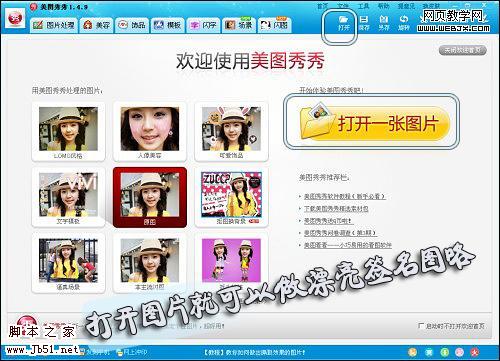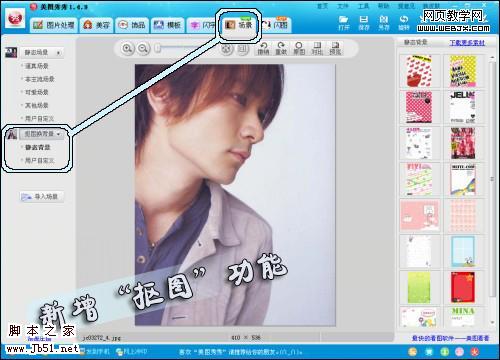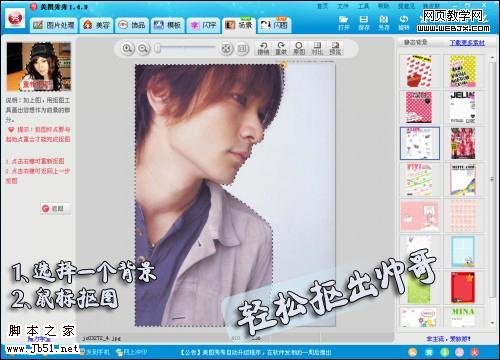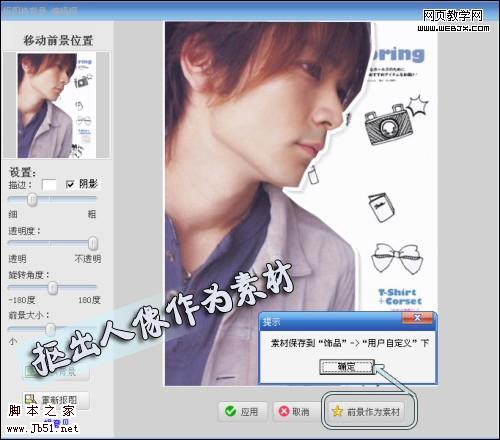信息发布软件,b2b软件,广告发布软件
标题: 美图秀秀软件DIY明星签名图和实例教程 [打印本页]
作者: 宣传软件 时间: 2016-8-10 09:43
标题: 美图秀秀软件DIY明星签名图和实例教程
不知从何时起,喜欢泡吧灌水的朋友都已恋上各型各色的签名图,有人去图片社区收集,也有人跪求高手P图,看来得到一张心水签名图不是一件容易的事儿!不过有了简易图片软件后,我们也可以自己动手DIY了,不但为喜欢的偶像攒足了人气,而且全网独一无二的签名图还能彰显个性呢。下面笔者就用“美图秀秀”来做一张小猪的可爱签名图,很简单哦!

图1
“罗辑课”!哈哈,是不是很贴合小猪呀!赶紧跟着我一起来为喜欢的明星做张签名图吧:
1、在“美图秀秀”软件中打开一张小猪的照片。选择“抠图--自由抠图”抠取人物后,点击“前景作为素材”按钮。并以同样方法再抠取一张照片

图2
2、接着新建一张合适大小的白色画布,在“文字”菜单下,选择“输入静态文字”添加一些文字,可以多复制几个适当调节颜色大小及角度,排列在画布中作为背景。

图3
3、进入“饰品”菜单下,在“会话气泡”中挑选一个合适的会话气泡素材,调节一定大小角度添加到制作好的背景中。

图4
4、仍在“饰品”菜单下,在“用户自定义”中,将之前抠好的两张人物素材图添加进来。

图5
5、返回“文字”菜单下,用“输入静态文字”功能,选择喜欢的字体和颜色输入文字内容,为求个性排列效果,可以将不同的文字分开来编辑。

图6
6、最后可以使用“裁剪”功能将图片裁剪成圆角矩形,再进入“拼图”菜单下选择“自由拼图”,给图片添加一个纯色背景,颜色大小可以自定义设置哦。

图7
看到这,是不是惊讶制作一张个性签名图原来可以这么简单,那作为FANS的你赶紧来动手制作一款自己偶像的签名图吧!按照自己对偶像的个性了解来DIY独特图签,会有不同的FEEL哦。
作者: 宣传软件 时间: 2016-8-10 09:45
实例教程2
超喜欢收集一些美美的签名图,但是好像特别漂亮的签名图做起来很麻烦,不过,最近找到一款图片美化软件—美图秀秀,自己动手做了一个,而且是多图合成,不过只要1分钟鼠标点点就搞定。 看看我做滴效果吧:

图1
帅哥配着雪夜樱花的背景,哇,好唯美哦,嘻嘻,大家都说好看,直问我是不是修炼了PS教程秘笈,其实他们不知道美图秀秀可以轻松搞定。
不信?大家来看看我是怎么做滴。
打开待处理的图片先:
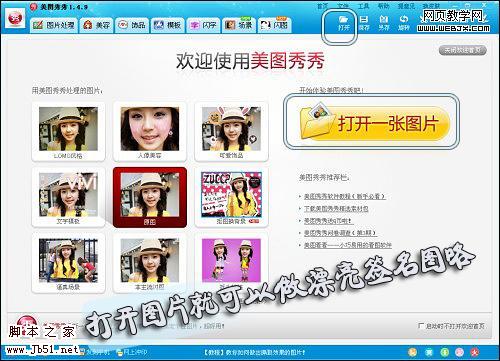
图2 第一步:准备帅哥人像
在“场景”标签下新增“抠图”功能,我想抠图这个帅哥的头像,(*^__^*) 嘻嘻……
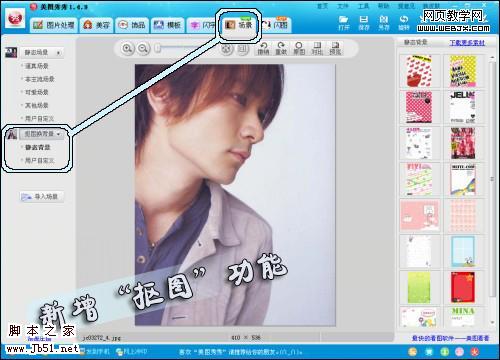
图3
只要选择一个背景,用鼠标轻松绕帅哥一周即可,对帅哥英俊的脸庞,我要仔细点,嘿嘿。
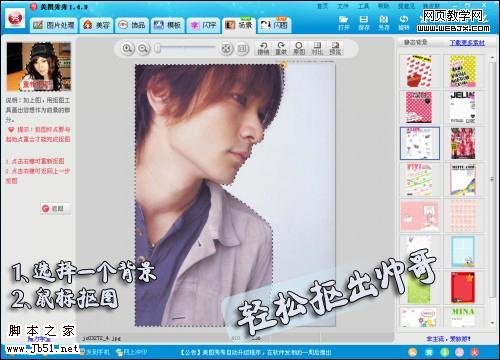
图4
看,这么一抠,帅哥的背景换了哦,不过为了我的雪夜樱花之签名图,我先选择“前景作为素材”,把帅哥藏起来,嘻。
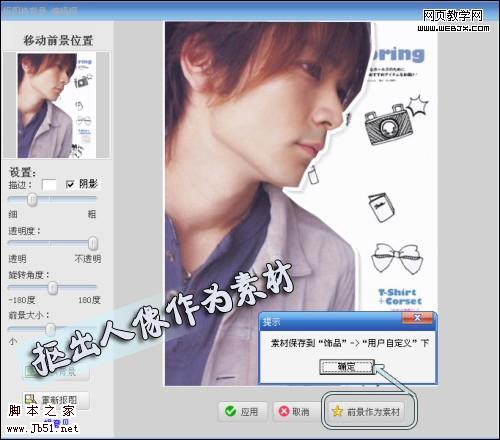
图5
第二步:制作雪夜樱花背景图
先打开樱花的图片,然后用“导入饰品”功能将要用到的“雪夜”图片导入。
图6
添加“雪夜”图,直接覆盖,糟糕,盖住“樱花”图片啦,没关系,调一下透明度再鼠标右键“正片叠底”就融合起来啦。

图7
第三步:帅哥搭配“雪夜樱花”背景图
嘿嘿,刚才藏起来的帅哥,原来就在“饰品”标签下“用户自定义”中,嘎嘎,赶快把帅哥添加进这么美的背景图中。

图8
小贴士:别忘记鼠标右键“合并当前素材”哦!
当然个性签名图需要漂亮而有意境的“文字模板”咯,哇,美图秀秀自带N多风格文字模板,轻松一键添加。

图9
为了让图片更有感觉,调一下图片的色调,用“影楼”的冷蓝冷紫一键变换图片风格,超唯美哦!还有其他图片风格,通通只要一键就搞定哦。

图10
还有紫色版,嘻嘻,也很好看哦:

图11
总结:今天我用美图秀秀的抠图换背景得到素材图片,并把三张不同的素材图进行叠加,只要调一下透明度就能很好的融合,制作成这样的蓝紫风格的签名图,很唯美吧,如果喜欢赶快百度下载一个美图秀秀制作一个唯美图片做签名图吧。
作者: 宣传软件 时间: 2016-8-10 09:48
- 打开美图秀秀主页,如图所示,单击菜单栏“新建”,选择背景色为“透明”,再单击“应用”按钮。

在菜单栏中选择“美化”——涂鸦笔,如图所示。

在打开的页面中选择一种画笔样式,并选择画笔大小和画笔颜色,如图所示。

现在在右面的背景上面用鼠标左键写出自己的签名,单击“应用”按钮。

现在单击界面右上角“保存并分享”按钮,保存图片即可。

| 欢迎光临 信息发布软件,b2b软件,广告发布软件 (http://postbbs.com/) |
Powered by Discuz! X3.2 |